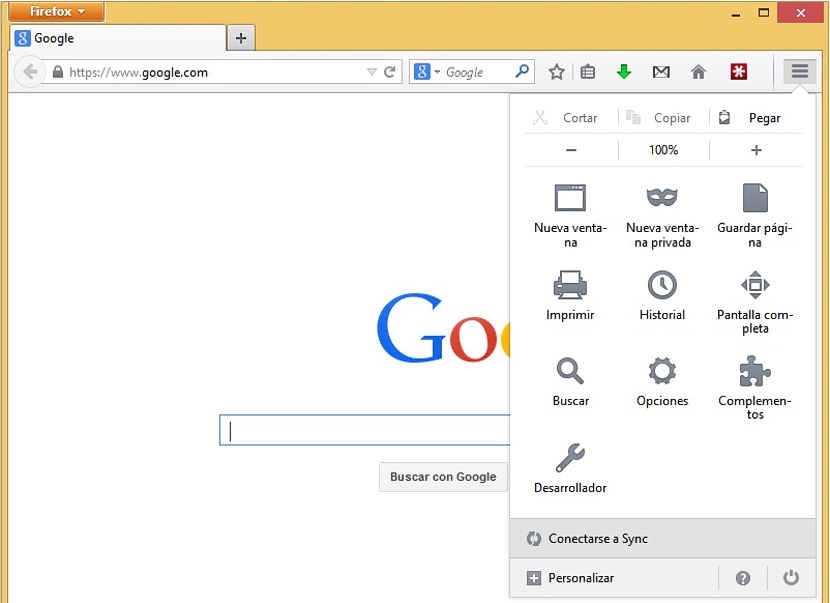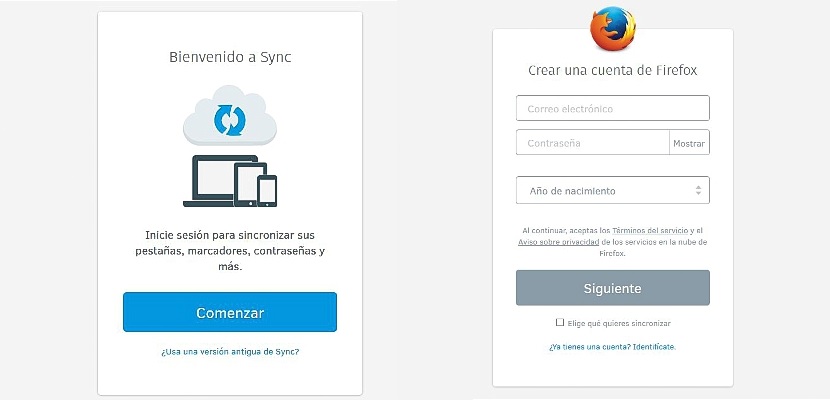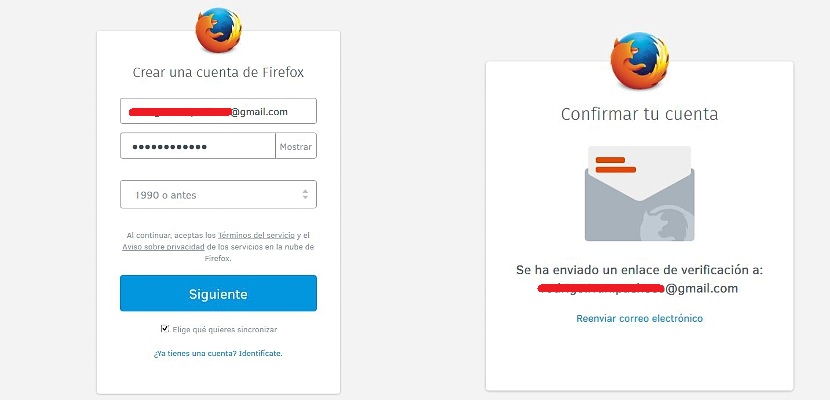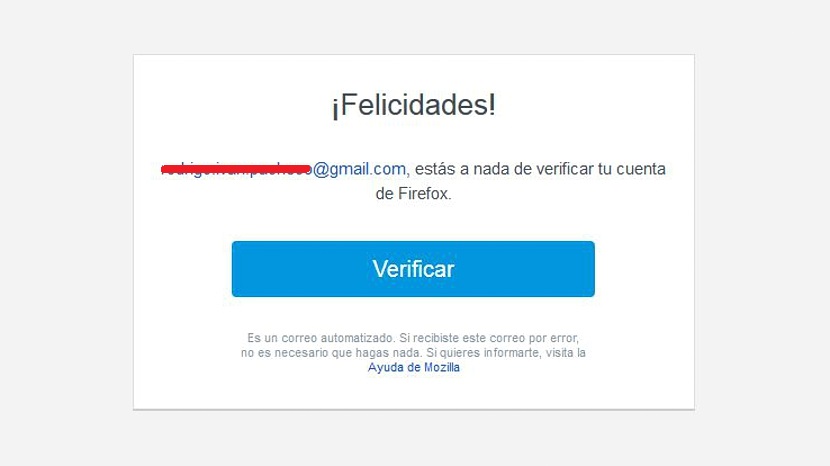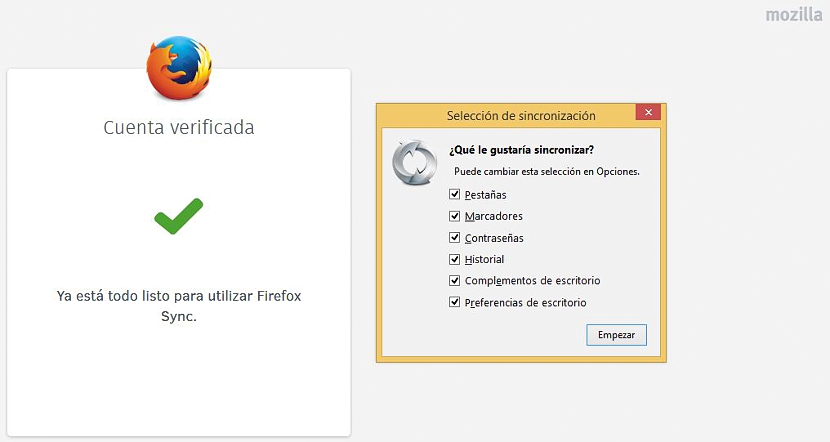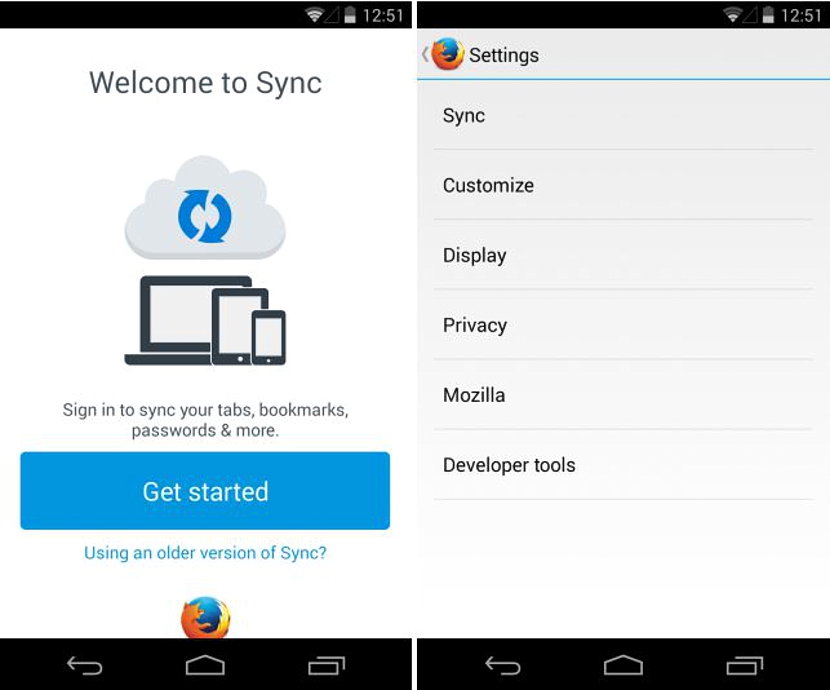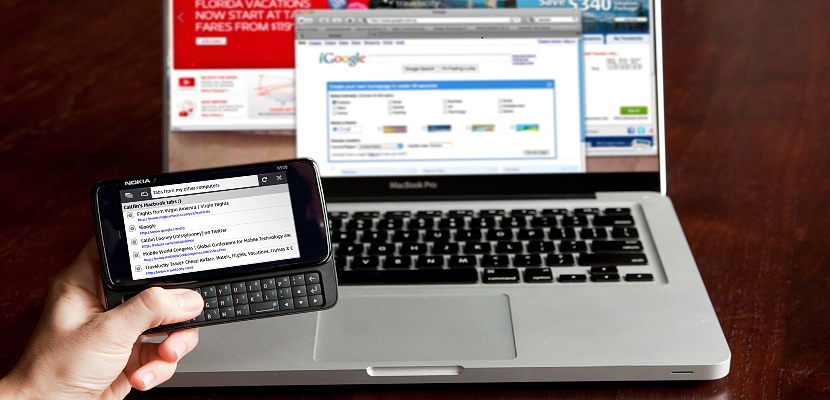
Фирефок Синц је алат који је Мозилла одлучила да задржи у најновијој верзији и ажурирању вашег прегледача, нечим са чим је сада много лакше руковати и администрирати.
Иако и Фирефок Синц Био је присутан у претходним верзијама, где је био потребан ауторизациони код да би се могли синхронизовати различити рачунари са претраживачем; Оно што је предложено у верзији 29 је много лакши задатак за праћење, који захтева само неколико корака које треба да извршимо на рачунару и на нашем Андроид мобилном уређају, чему ћемо се посветити у овом чланку у низу. и начин корак по корак.
Основни аспекти које треба узети у обзир уз Фирефок Синц
Фирефок Синц је алатка која долази изворно инсталиран у прегледачу Мозилла, што значи да ако пре него што ажурирамо на верзију број 29 и после тога опорављамо Фирефок дугме и класични приказ уопште ово неће утицати на апсолутно ништа приликом тражења опције то ће нам помоћи да користимо овај алат.
С друге стране, погодност коришћења Фирефок Синц-а је прилично добра за оне који то желе су се синхронизовали са вашим прегледачем и неколико његових елемената, како на рачунару, тако и на Андроид мобилном уређају, био то мобилни телефон или таблет; С тим у вези, такође је вредно узети у обзир да у овом тренутку не постоји начин да се овај задатак изврши на иОС уређајима, ситуација која је према Мозилли због одређених ограничења која је поставила Аппле Сторе и која тренутно, није изводљиво средити.
Поступак који ћемо предложити у наставку процењује да корисник претходно није регистровао своје акредитиве у услузи и стога је потпуно нов за њега, због чега је ово упутство посвећено онима који тек почињу са Фирефок Синц-ом; Поред тога, интерфејс којем ће се читалац моћи дивити припада модификованом Фирефок-у, односно оном у којем враћамо класични приказ, будући да може следити назначени поступак као што ћемо показати у наставку, заснован је искључиво и искључиво на одабиру три линије (икона хамбургера) приказано у горњем десном углу.
Креирајте наше прве акредитиве у Фирефок Синц-у
Сада ћемо започети поступак дословно и графички са следећим корацима:
- Покрећемо претраживач Мозилла Фирефок.
- Кликнемо на три линије (икона хамбургера) које се налазе у горњем десном делу прегледача.
- Из приказаних опција бирамо «повежите се са Синц".
Нови прозор који се појави касније неће бити приказан само на нашем рачунару већ и на мобилном уређају, мада је у овом случају то неопходно за нас, истовремено ћемо га морати користити само када желимо да се повежемо са уређајима. Из тог разлога је неопходно да корисник то узме у обзир када предлажемо овај корак. У овом тренутку једино треба кликнути на плаво дугме које каже «Старт".
Као да је реч о малом обрасцу, тамо ћемо морати да попунимо податке који одговарају:
- Имејл. Пожељно је поставити онај који највише користимо, без обзира припада ли Гмаил-у, Хотмаил-у или Иахоо!
- Лозинка. Овде ће бити постављена лозинка различита од лозинке наше е-поште.
- Година рођења. Појавиће се листа за избор, мада ако наша година рођења није присутна, Мозилла ће предложити да ли ови подаци припадају пре 1990. године.
- Синц. На дну прозора налази се онемогућено поље; Мораћемо то да означимо од касније, наша жеља ће бити синхронизација наших уређаја, а то је у овом случају рачунар са мобилним.
Након што кликнете на плаво дугме које каже «следећи»Појавиће се нови прозор који указује да је порука е-поште послата на е-маил који смо претходно регистровали.
У е-поруци ћемо видети и поруку са прозором за верификацију, коју морамо одабрати да бисмо одобрили последњи део поступка у Фирефок Синц.
Након што кликнемо на плави оквир са натписом «верификовати»У нашој е-пошти ћемо одмах прећи на другу картицу прегледача, у којој се сугерише да је верификација успешно обављена; Тамо ћемо такође имати могућност да одаберемо све оне карактеристике и елементе за које желимо да буду синхронизовани на рачунару, нашем Андроид мобилном уређају.
Можемо поништите било који од њих ако не желимо да они буду присутни у овој синхронизацији; коначно, само треба да кликнемо на дугме које каже «бегин»Да би се процес синхронизације завршио на рачунару.
У другом делу поступка морамо да пређемо на Андроид мобилни уређај (мобилни телефон или таблет) и уђемо у прегледач Фирефок; Ако га немамо инсталиран, само га морамо преузети и инсталирати из Гоогле плаи продавнице.
Овде такође морамо потражити опцију Фирефок Синц, користећи дугме које каже «бегин»И да то предлажемо на врху; У прозор који се прикаже мораћемо само да унесемо акредитиве које смо претходно регистровали, односно е-пошту и лозинку за Фирефок Синц. Запамтите да лозинка није иста као наша е-пошта већ онај који смо регистровали за ову услугу.
Када се процес заврши, исти језичци, обележивачи, историја и неколико других елемената које имамо у Фирефоку и на нашем рачунару, такође ће се појавити на мобилном уређају.